Pentru Windows
Pentru a crea un nou profil, trebuie să închideți mai întâi toate ferestrele Firefox!
Toate operațiile cu profiluri sunt făcute utilizând Managerul de profil. Puteți să-l sunați executând Mozilla Firefox cu opțiunea -p sau -ProfileManager.
Apelarea Managerului de profil
Faceți clic pe "Start → Run" și în fereastra deschisă în câmpul "Open", introduceți:
Puteți utiliza, de asemenea butonul „Browse“ pentru a găsi în cazul în care fișierul firefox.exe (implicit este localizat în folderul C: \ Program Files \ Mozilla Firefox \, dar poate fi diferit dacă ați instalat Firefox pe o altă unitate sau într-un alt dosar, de exemplu D. : \ Firefox \ firefox.exe \) și adăugați comutatorul -p la sfârșit
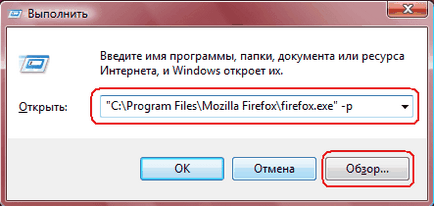
sau tastați următoarele în linia de comandă:
C: \ Program Files \ Mozilla Firefox \ firefox.exe -p
sau Firefox proprietăți rapidă pe desktop sau bara de instrumente Lansare rapidă (click-dreapta pe comanda rapidă → fila Properties „Scurtătură“ în câmpul „obiect“ adăugați opțiunea -p va avea ca rezultat ceva de genul următor :. „C: \ Program Files \ Mozilla Firefox \ firefox.exe "-p
Se deschide fereastra Manager profil (Firefox - selecție de profil utilizator). Cu aceasta, puteți crea un profil oriunde pe orice disc, inclusiv în rețea, redenumiți sau ștergeți un profil. Trebuie remarcat faptul că, atunci când se creează și se selectează un nou profil de lucru, cel vechi rămâne în locul său, dar nu mai este folosit. Faceți clic pe butonul "Creați" pentru a crea un nou profil:
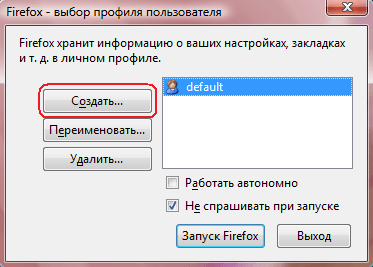
în fereastra deschisă citim că este scris: "Firefox stochează informații despre setările, setările etc. într-un profil personal. Dacă nu sunteți singurul utilizator al acestei copii de Firefox, puteți utiliza profilurile pentru a separa datele utilizate. Pentru a face acest lucru, fiecare utilizator trebuie să aibă un profil. Dacă sunteți singurul utilizator al acestei copii de Firefox, trebuie să aveți cel puțin un profil. Dacă doriți, puteți utiliza mai multe profiluri pentru a stoca seturi diferite de setări. De exemplu, puteți stoca un profil separat pentru uz personal și pentru muncă. "Și faceți clic pe" Următorul ".
În „master creare profil“, introduceți un nume pentru noul profil (în acest caz, profil nou) sau dacă doriți să profil în altă locație, apoi selectați dosarul în care noul profil va fi setat făcând clic pe butonul „Browse“. Apoi dați clic pe "Finalizare".
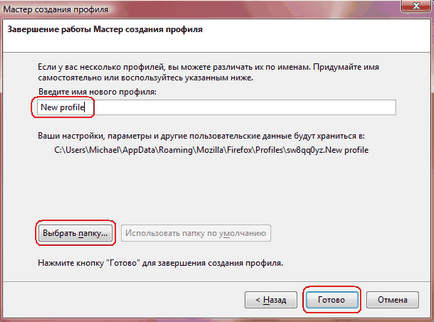
Totul, noul profil este creat. Acum selectați profilul nou profil în lista de profil (făcând clic pe butonul mouse-ului din stânga linie) și faceți clic pe butonul „Firefox Launch“. Pentru a deschide Managerul de profil pe comanda rapidă Firefox, debifați "Nu cereți la pornire".
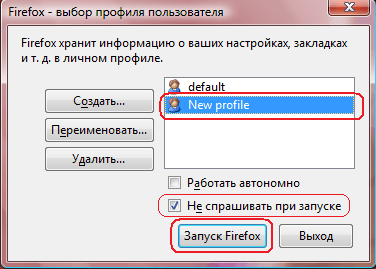
Firefox care va toate setările implicite și nu vor fi marcajele și extensiile (eventual, conduc la funcționarea defectuoasă a browser-ului), plugin-uri de căutare, etc. Toate setările sunt intacte și au rămas în profilul vechi.
Pentru a reveni la utilizarea vechiului profil, deschideți Managerul de profil (după cum este descris mai sus) și selectați-l din lista de profiluri. De obicei, profilul implicit este denumit implicit. De asemenea, în Managerul de profil, pe lângă crearea unui profil, puteți redenumi și șterge profilurile inutile.
Sper că aș putea explica într-o limbă accesibilă, cum poate fi creat un nou profil?